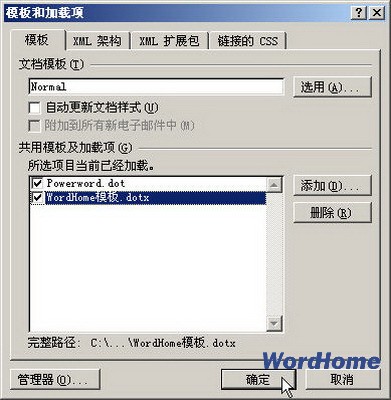1、打开Word 2007文档窗口,切换到“开发工具”功能区。在“模板”分组中单击“文档模板”按钮,如图所示。 单击Word 2007“文档模板”按钮
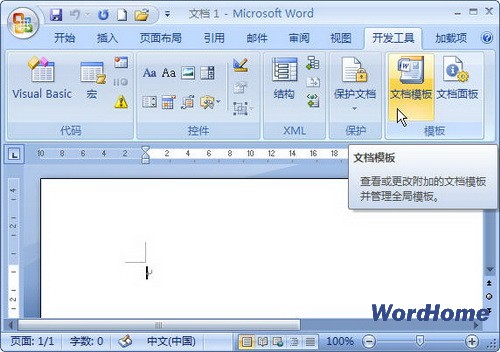
2、在打开的Word 2007“模板和加载项”对话框中切换到“模板”选项卡,然后在“共用模板及加载项”区域单击“添加”按钮,如图所示。 单击Word 2007“添加”按钮
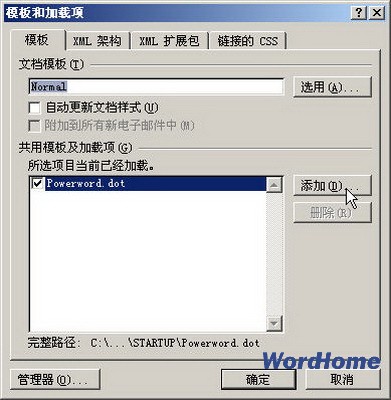
3、打开“添加模板”对话框,找到并选中准备设置为共用模板的Word 2007模板,并单击“确定”按钮,如图所示。 Word 2007“添加模板”对话框

4、返回Word 2007“模板和加载项”对话框,单击Word 2007“确定”按钮应用当前设置,如图所示。 Word 2007“模板和加载项”对话框